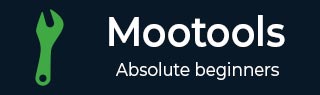
- MooTools教程
- MooTools - 主页
- MooTools - 简介
- MooTools - 安装
- MooTools - 程序结构
- MooTools - 选择器
- MooTools - 使用数组
- MooTools - 函数
- MooTools - 事件处理
- MooTools - DOM 操作
- MooTools - 样式属性
- MooTools - 输入过滤
- MooTools - 拖放
- MooTools - 正则表达式
- MooTools - 期刊
- MooTools - 滑块
- MooTools - 可排序
- MooTools - 手风琴
- MooTools - 工具提示
- MooTools - 选项卡式内容
- MooTools - 类
- MooTools - Fx.Element
- MooTools - Fx.Slide
- MooTools - Fx.Tween
- MooTools - Fx.Morph
- MooTools - Fx.Options
- MooTools - Fx.Events
- MooTools 有用资源
- MooTools - 快速指南
- MooTools - 有用的资源
- MooTools - 讨论
MooTools - 滑块
滑块是一项反映滑动旋钮或任何按钮时的操作的功能。您可以在定义元素、处理程序、选项和回调事件时创建自己的滑块。让我们更多地讨论滑块。
创建新滑块
我们首先必须为滑块选择合适的 HTML 元素。考虑到基本思想,div 元素最适合滑块,因为使用 div,我们可以创建子元素。我们现在必须为这些 div 设置 CSS,以使 div 结构成为完美的滑块。这里,父div用于滑块,子div用于旋钮。
现在,我们必须将这些元素作为sliderObject和KnobObject传递给 Slider 构造函数,从而将这些 div 用作滑块。看一下以下定义滑块的语法。
句法
var SliderObject = new Slider(sliderObject , knobObject , [,options,],..);
我们还必须定义滑块选项。
滑块选项
让我们讨论一些用于滑块的选项。
折断
捕捉值可以是 true 或 false 值。这决定了旋钮沿滑块拖动时是否会捕捉到步骤。默认情况下,它是错误的。
抵消
这是旋钮相对于起始位置的相对偏移。尝试一下这个。默认情况下,它是 0。
范围
这是一个非常有用的选项。您可以设置步骤将分为的数字范围。例如,如果您的范围是 [0, 200] 并且您有 10 步,那么您的步数将相距 20。该范围还可以包含负数,例如 [-10, 0],这在反转滚动时非常有用。默认情况下,它是错误的。
车轮
将wheel设置为true,滚动条将识别鼠标滚轮事件。使用鼠标滚轮时,您可能需要调整范围以确保鼠标滚轮事件不会出现反转(同样,稍后会详细介绍)。
脚步
默认的 100 步非常有用,因为它很容易以百分比形式使用。但是,您可以在合理范围内设置任意数量的步骤(可用的)。默认值为 100。
模式
模式将定义滑块将自身注册为垂直还是水平。然而,从水平和垂直转换还有一些必要的步骤。默认情况下,它是水平的。
回调事件
Slider 提供了三个重要的回调事件。
改变时
当前步骤中的任何更改都会触发事件的执行。查看下面给出的示例以查看它何时执行。
勾选
手柄位置的任何变化都会触发该事件的执行。查看下面给出的示例以了解其执行的内容。
完成时
每当手柄被释放时,该事件就会执行。查看下面给出的示例以查看它何时执行。
例子
以下示例解释了水平和垂直滑块以及事件指示器。看看下面的代码。
<!DOCTYPE html>
<html>
<head>
<style "text/css">
#slider {
width: 200px;
height: 20px;
background-color: #0099FF;
}
#knob {
width: 20px;
height: 20px;
background-color: #993333;
}
#sliderv {
width: 20px;
height: 200px;
background-color: #0099FF;
}
#knobv {
width: 20px;
height: 20px;
background-color: #993333;
}
#change{
background-color: burlywood;
border: 2px solid black;
width: 200px;
}
#complete{
background-color: burlywood;
border: 2px solid black;
width: 200px;
}
</style>
<script type = "text/javascript" src = "MooTools-Core-1.6.0.js"></script>
<script type = "text/javascript" src = "MooTools-More-1.6.0.js"></script>
<script type = "text/javascript">
window.addEvent('domready', function() {
var SliderObject = new Slider('slider', 'knob', {
//options
range: [0, 10],
snap: false,
steps: 10,
offset: 0,
wheel: true,
mode: 'horizontal',
//callback events
onChange: function(step){
$('change').highlight('#F3F825');
$('steps_number').set('html', step);
},
onTick: function(pos){
$('tick').highlight('#F3F825');
$('knob_pos').set('html', pos);
//this line is very necessary (left with horizontal)
this.knob.setStyle('left', pos);
},
onComplete: function(step){
$('complete').highlight('#F3F825')
$('steps_complete_number').set('html', step);
this.set(step);
}
});
var SliderObjectV = new Slider('sliderv', 'knobv', {
range: [-10, 0],
snap: true,
steps: 10,
offset: 0,
wheel: true,
mode: 'vertical',
onChange: function(step){
$('stepsV_number').set('html', step*-1);
}
});
//sets the vertical one to start at 0
//without this it would start at the top
SliderObjectV.set(0);
//sets the slider to step 7
$('set_knob').addEvent('click', function(){ SliderObject.set(7)});
});
</script>
</head>
<body>
<div id = "slider">
<div id = "knob"></div>
</div><br/><br/>
<div id = "sliderv">
<div id = "knobv"></div>
</div><br/>
<span id = "stepsV_number"></span> <br/>
<div id = "change" class = "indicator">
<strong>onChange</strong><br/>
Passes the step you are on: <span id = "steps_number"></span>
</div></br/>
<div id = "complete" class = "indicator">
<strong>onComplete</strong><br />
passes the current step: <span id = "steps_complete_number"></span>
</div>
</body>
</html>
输出
单击水平或垂直滑块上的棕色旋钮然后拖动它,您将找到每个动作的步骤位置和事件指示。